DOCX се превърна в световен стандарт за тип документи и без съмнение работите с тези файлове доста редовно, ако използвате Microsoft Office. Но понякога искате да предотвратите промяната на вашите документи от други. И изглежда доста удобно да ги конвертирате в изображение или PDF файл, за да предотвратите злоупотреба. По-рано разгледахме множество приложения, които ви позволяват да конвертирате текстови документи в PDF файлове или файлове с изображения, достъпни само за преглед, или обратно. DocuFreezer е нов инструмент от хората в fCoder, който лесно и ефективно преобразува документи на Microsoft Word, Excel и PowerPoint в PDF, JPEG, TIFF и PNG.
За да видите как DocuFreezer работи с магията си, нека просто преминете през работния процес. Когато стартирате програмата, ето какво виждате. Интерфейсът е доста прост, но инструментът изпълнява определеното си предназначение. Потребителският интерфейс включва странична лента вляво, която основно носи опциите за добавяне или изчистване на файлове. В долната част ще намерите всички опции за задаване на изходен формат и директория на конвертирания файл.
За да започнете, можете или да плъзнете и пуснете файловете си с документи над интерфейса на DocFreezer, или да щракнете върху „Добавяне на файлове“ или „Добавяне на папка“, за да направите същото. Трябва да се отбележи, че приложението изисква Microsoft Office 2010 или по-нова версия да бъде инсталиран на вашата система, тъй като използва API, който се доставя с него, за да работи правилно.
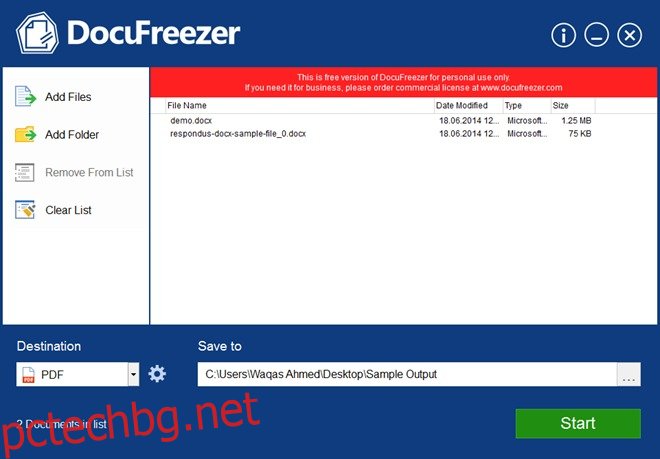
Когато става въпрос за поддръжка на входен формат, DocuFreezer може да работи с редица типове файлове. Опитах се да хвърля в него DOCX, PDF и XLS файлове, всички от които работиха абсолютно като чар.
На изходния фронт можете да конвертирате файлове в PDF, JPEG, TIFF и PNG, а DocuFreezer ви позволява да конфигурирате допълнителни настройки за всеки тип формат в прозореца Настройки на изходния формат. Например, можете да посочите дали искате да конвертирате в PDF-A или обикновен. По същия начин можете да регулирате качеството на изхода на JPEG. Можете също така да зададете персонализирана „резолюция за повторно истеризиране“ (зададена на 200 по подразбиране).
Когато щракнете върху „OK“, посочените настройки се запазват и следващата стъпка е да щракнете върху „Старт“ в главния прозорец на приложението, за да конвертирате вашите файлове. Програмата ви уведомява за успеха или неуспеха на всяко преобразуване.
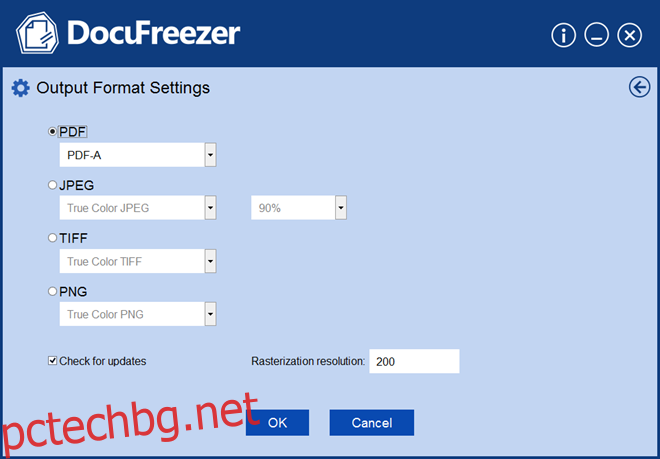
Основният недостатък на DocuFreezer е, че той изисква инсталиране на Microsoft Office 2010 или по-нова версия, за да използва своите API за извършване на конвертиране на документи, което може да ограничи привлекателността му. Но освен това, това е добра програма за конвертиране на документи в PDF или графични файлове.
DocFreezer е безплатен за лична употреба, но изисква закупуване на лиценз за търговска употреба.
